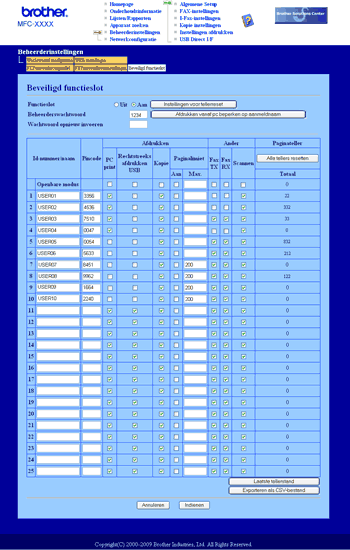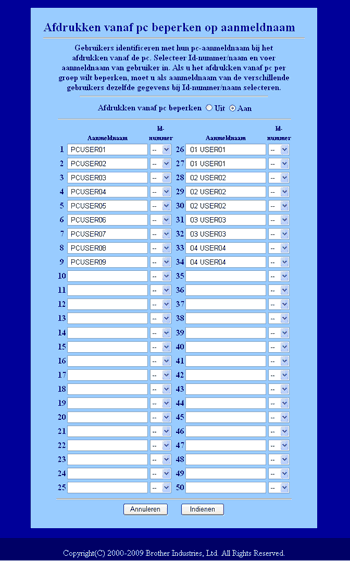Secure Function Lock 2.0 van Brother helpt u geld te besparen en de beveiliging te verhogen door de functies van uw machine van Brother te beperken.
Secure Function Lock stelt u in staat wachtwoorden in te stellen voor specifieke gebruikers waarmee ze toegang krijgen tot sommige of alle functies, of waarmee u een paginabeperking kunt opleggen. Dit houdt in dat enkel gemachtigde personen deze functies kunnen gebruiken.
U kunt de volgende instellingen van Secure Function Lock met een webbrowser configureren en wijzigen.
| • | |
| • | Rechtstreeks afdrukken USB |
| • | Kopiëren |
| • | Paginalimiet |
| • | |
| • | |
| • | Scannen |
De instellingen van Secure Function Lock 2.0 configureren met Beheer via een webbrowser
Basisconfiguratie
| 1 | Klik op Beheerderinstellingen op de webpagina van de MFC-XXXX (of DCP-XXXX) en klik vervolgens op Beveiligd functieslot. |
| 2 | Kies Aan bij Functieslot.  Opmerking | | Om Beveiligd functieslot te configureren via de ingebouwde webserver, moet u het beheerderwachtwoord (viercijferig nummer) invoeren. Als de instellingen reeds werden geconfigureerd via het bedieningspaneel en u de instellingen wilt wijzigen, moet u eerst het lege veld invullen in het vak Beheerderswachtwoord. |
|
| 3 | Voer een groepsnaam of gebruikersnaam in van maximaal 15 alfanumerieke tekens in het vak Id-nummer/naam en voer daarna een wachtwoord in van vier tekens in het vak Pincode. |
| 4 | Vink de functies die u wilt beperken uit in het vak Afdrukken of Ander. Als u het maximale aantal pagina's wilt configureren, vinkt u het vak Aan aan in Paginalimiet en voert u daarna het aantal in in het vak Max.. Klik vervolgens op Indienen. |
| 5 | |
Scannen met Beveiligd functieslot 2.0
Met de functie Beveiligd functieslot 2.0 kan de beheerder instellen welke gebruikers mogen scannen. Als de scanfunctie uitgeschakeld is voor openbare gebruikers, kunnen alleen de gebruikers bij wie scannen is aangevinkt de scanner gebruiken. Om te kunnen scannen via het bedieningspaneel van de machine, moeten gebruikers hun PIN invoeren om de scanmodus te activeren. Om te kunnen scannen via de computer, moeten beperkte gebruikers eveneens eerst hun PIN invoeren op het bedieningspaneel van de machine. Als de PIN niet werd ingevoerd op het bedieningspaneel van de machine, zal de gebruiker een foutmelding krijgen op de computer wanneer hij/zij probeert te scannen.
PC-printen beperken per aanmeldnaam van een pc-gebruiker
Door deze instelling te configureren, kan de printer een aanmeldnaam van een pc-gebruiker herkennen en zo een afdruktaak goedkeuren van een geregistreerde computer.
| 1 | Klik op Afdrukken vanaf pc beperken op aanmeldnaam. Het scherm Afdrukken vanaf pc beperken op aanmeldnaam verschijnt. |
| 2 | Selecteer het ID-nummer dat u hebt ingesteld bij Id-nummer/naam in stap 3 van Basisconfiguratie uit de keuzelijst Id-nummer voor elke Login Name en voer vervolgens de aanmeldnaam van de pc-gebruiker in in het vak Aanmeldnaam. |
| 3 | Klik op Indienen. |

Opmerking
| • | Als u PC-printen voor een groep wilt beperken, kiest u hetzelfde identificatienummer voor elke pc-aanmeldnaam die u aan de groep wilt toevoegen. |
| • | Als u de functie pc-aanmeldnaam gebruikt, moet ook een vinkje geplaatst zijn in het vak Aanmeldnaam van pc gebruiken in de printerdriver. Raadpleeg hoofdstuk 1 in de Softwarehandleiding op de cd-rom voor meer informatie over de printerdriver. |
| • | De Secure Function Lock Feature ondersteunt de BRScript-driver niet voor afdrukken. |
De openbare modus instellen
U kunt de openbare modus instellen en kiezen welke functies beschikbaar zijn voor openbare gebruikers. Openbare gebruikers hoeven geen wachtwoord in te voeren om gebruik te maken van de functies die u via deze instelling hebt geactiveerd.
| 1 | Vink het vakje uit van de functies die u wilt beperken in het vak Openbare modus. |
| 2 | Klik op Indienen. |
Andere functies
U kunt de volgende functies instellen in Beveiligd functieslot 2.0:
| • | Alle tellers resetten U kunt de paginateller resetten door te klikken op Alle tellers resetten. |
| • | Exporteren als CSV-bestand U kunt de huidige paginatellerstand, inclusief identificatienummer/-naam, exporteren als een CSV-bestand. |
| • | Laatste tellerstand De machine onthoudt de paginatelling nadat de teller werd gereset. |
| • | Instellingen voor tellerreset U kunt de paginatellers automatisch resetten door een tijdsinterval in te stellen aan de hand van dagelijkse, wekelijkse of maandelijkse instellingen. |

Opmerking
| • | Secure Function Lock 2.0 kan worden geconfigureerd met BRAdmin Professional 3; u kunt dit programma downloaden van http://solutions.brother.com/. Dit programma is alleen bedoeld voor Windows ®. |
| • | De configuratie die u hebt ingesteld via het bedieningspaneel voor Secure Function Lock wordt automatisch toegepast op de instellingen van Beheer via een webbrowser. |